
- •Как задать точную высоту строк таблицы?
- •1 Способ:
- •2. Переходим к вкладке «Макет».
- •2 Способ:
- •Как быстро выровнять между собой высоту строк?
- •1 Способ:
- •Как перемещать содержимое строк по таблице?
- •Как задать повтор первой строки таблицы на каждой странице документа?
- •1 Способ:
- •5. Закрываем окно кнопкой «ок».
- •2 Способ:
- •Как удалить строку?
- •1 Способ:
- •2 Способ:
- •2. Переходим к вкладке «Макет».
- •2 Способ:
- •2. Переходим к вкладке «Макет».
- •1 Способ:
- •2 Способ:
- •2. Переходим к вкладке «Макет».
- •2 . Переходим к вкладке «Макет».
- •Как задать точную ширину столбцов?
- •Как задать автоподбор ширины столбцов?
- •2 Способ:
- •Как быстро выровнять между собой ширину столбцов?
- •Как удалить столбец?
Работа с таблицами
– «Вставить строки ниже» – для добавления строк ниже выделенной.
Примечание. Если выделить одновременно несколько столбцов, то при вставке добавится ровно столько же.
2 способ:
Выделите строку, после и перед которой надо добавить новую строку.
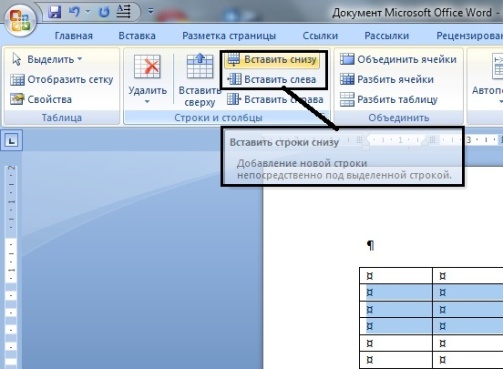 В
окне открытого документа перейдите к
вкладке «Макет».
В
окне открытого документа перейдите к
вкладке «Макет».
В
Рис. 4.10. Кнопки «Вставить снизу» и «Вставить сверху»
группе «Строки и столбцы» щелкните по нужной кнопке – «Вставить снизу» или «Вставить сверху» (рис. 4.10).
Как добавить строку в конце таблицы?
Чтобы быстро добавить строку в конце таблицы, надо:
В окне открытого документа поставить курсор в правую нижнюю ячейку таблицы и нажать клавишу Tab.
Примечание. При нажатии клавиши Tab курсор никогда не выйдет за пределы таблицы, так как всякий раз будет добавляться новая строка после правой нижней ячейки.
Как быстро изменить высоту строки?
Для быстрого увеличения или уменьшения высоты строки надо:
В окне открытого документа навести курсор мыши на горизонтальную линию нужной строки таблицы.
Когда курсор станет двусторонней стрелкой с направлением стрелок вверх_вниз, при нажатой левой кнопке мыши переместить линию.
Как задать точную высоту одной строки в таблице?
Для создания многих документов необходимо абсолютно точно уметь задавать высоту строк и ширину столбцов.
1. В окне открытого документа ставим курсор в нужную строку 9таблицы или выделяем ее.
2. Переходим к вкладке «Макет».
3. В группе «Размеры ячейки» регулятором «Высота строки» задаем нужное значение высоты данной строки.
Как задать точную высоту сразу нескольких строк подряд?
Порядок действий:
1. В окне открытого документа выделяем в таблице нужное количество строк.
2. Переходим к вкладке «Макет».
3. В группе «Размеры ячейки» регулятором «Высота строки» задаем нужное значение высоты данных строк.
Как задать точную высоту сразу нескольких строк, расположенных не подряд?
Порядок действий:
1. В окне открытого документа выделяем в таблице нужное количество строк с использование клавиши Ctrl.
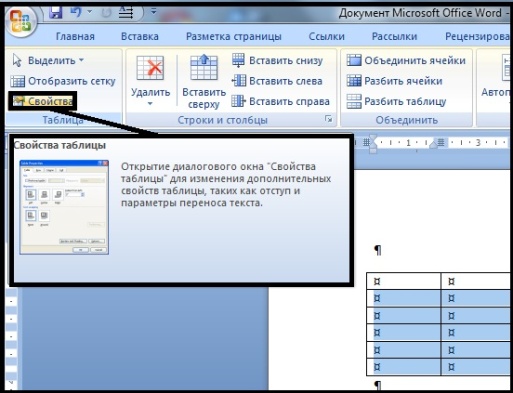 Переходим
к вкладке «Макет».
Переходим
к вкладке «Макет».
3. В группе «Таблица» щелкаем по кнопке
«Свойства» (рис. 4.11).
4. В окне «Свойства таблицы» на вкладке «Строка» в группе «Размер» в графе «Высота» задаем нужную величину высоты строки.
5. В графе «Режим» выбираем значение «Точно».
6. Закрываем окно кнопкой «ОК».
Рис. 4.11. Вкладка «Макет». Кнопка «Свойства»2.
Как задать точную высоту строк таблицы?
1 Способ:
1. В окне открытого документа ставим курсор в первую строку таблицы или выделяем ее.
2. Переходим к вкладке «Макет».
3. В группе «Таблица» щелкаем по кнопке «Свойства».
4. В окне «Свойства таблицы» на вкладке «Строка» в группе «Размер» в графе «Высота» задаем нужную величину высоты строки.
5. В графе «Режим» выбираем значение «Точно».
6. Щелкаем по кнопке «Следующая строка» и задаем параметры высоты второй строки и т.д.
7. Закрываем окно кнопкой «ОК».
Примечание. Если по ходу работу понадобится задать несколько строк одинаковой высоты, необходимо предварительно выделить их, а затем задать нужную высоту.
2 Способ:
1. В окне открытого документа щелкаем правой кнопкой мыши по первой строке таблицы.
2. В контекстном меню выбираем пункт «Свойство таблицы».
3. Задаем высоту строки так же, как в предыдущей инструкции.
Как быстро выровнять между собой высоту строк?
Чтобы сделать нужные строки таблицы одинаковыми между собой по высоте, воспользуйтесь одним из способов, представленных ниже:
1 Способ:
1. В окне открытого документа выделяем нужные строки таблицы.
2. Щелкаем правой кнопкой мыши по выделенным строкам.
3. В контекстном меню выбираем пункт «Выровнять высоту строк».
2 способ:
1. В окне открытого документа выделяем нужные строки таблицы.
2. Переходим к вкладке «Макет».
3. В группе «Размер ячейки» щелкаем по кнопке «Выровнять высоту строк».
Как перемещать содержимое строк по таблице?
Если данные, набранные в строке таблицы, необходимо переместить вместе со строкой на новое место, вверх или вниз таблицы, достаточно:
1. В окне открытого документа выделить нужную строку таблицы.
2. Использовать сочетание клавиш:
Alt+Shift+↑ (стрелка вверх) – перемещение вверх по таблице;
Alt+Shift+↓ (стрелка вниз) – перемещение вниз по таблице.
Как задать повтор первой строки таблицы на каждой странице документа?
При работе с большими таблицами, которые размещаются на нескольких страницах, возникает необходимость (особенно при печати на принтере) располагать первую строку таблицы (в которой, как правило, находятся заголовки столбцов) на каждой странице документа.
1 Способ:
1. В окне открытого документа выделяем первую строку таблицы (можно также попутно с первой строкой выделить и несколько следующих строк, если это необходимо).
2. Щелкаем правой кнопкой мыши в любой ячейке таблицы.
3. В контекстном меню выбираем пункт «Свойства таблицы».
4. В окне «Свойства таблицы» на вкладке «Строка» в группе «Параметры» активируем пункт ««Повторять как заголовок на каждой странице».
5. Закрываем окно кнопкой «ок».
2 Способ:
1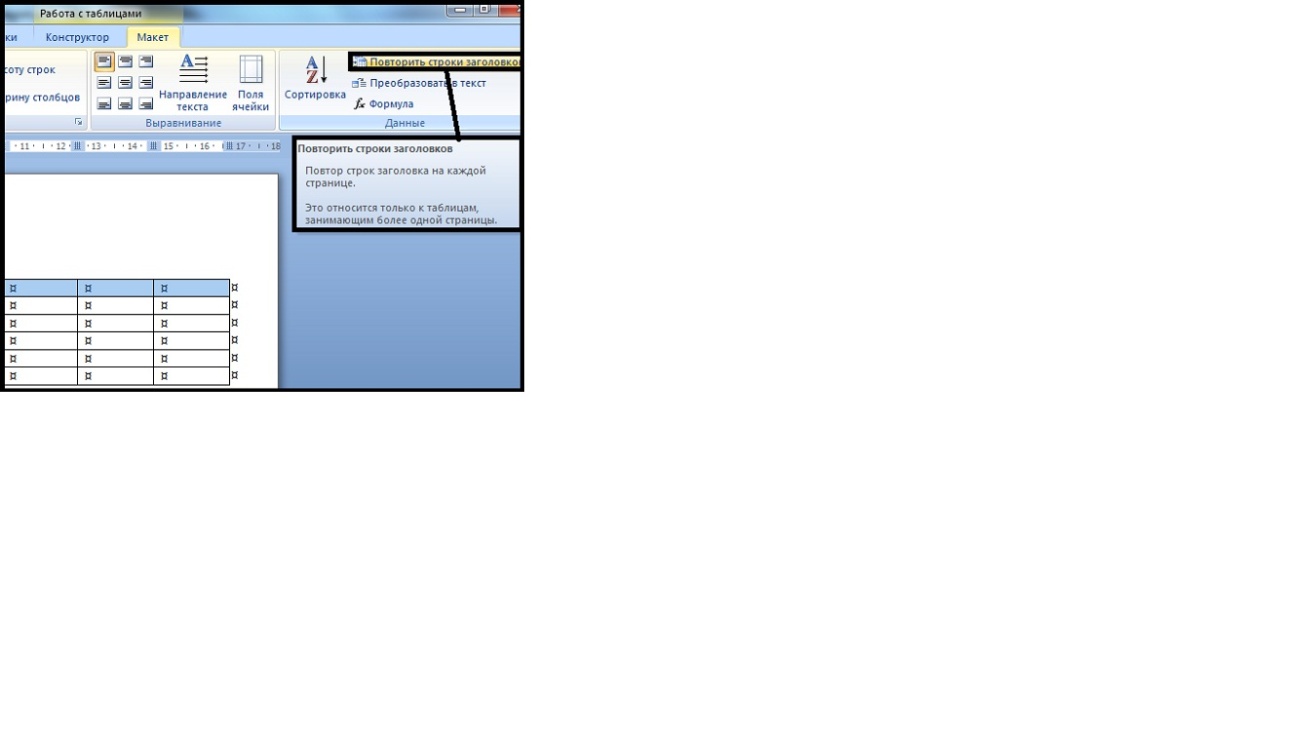 .
В окне открытого документа
.
В окне открытого документа
Выделяем первую строку таблицы (можно также попутно с первой строкой выделить и несколько следующих строк).
2
Рис. 4.12. Вкладка «Макет» Кнопка «Повторять строки заголовками»
. Переходим к вкладке «Макет».3. В группе «Данные» щелкаем по кнопке «Повторять строки заголовки» (рис. 4. 12).
Примечание. Строки в виде заголовков будут повторяться только в режиме разметка страницы.
Как удалить строку?
Избавиться от строки в таблице можно двумя способами.
1 Способ:
1. В окне открытого документа выделяем нужную строку таблицы.
2. Щелкаем по ней правой кнопкой мыши.
3. В контекстном меню выбираем пункт «Удалить строки».
Примечание. Если выделить одновременно несколько строк, можно их удалить одновременно.
